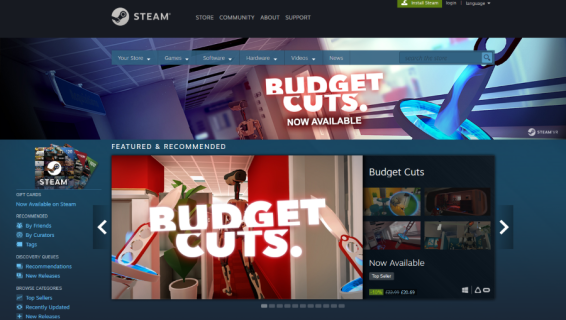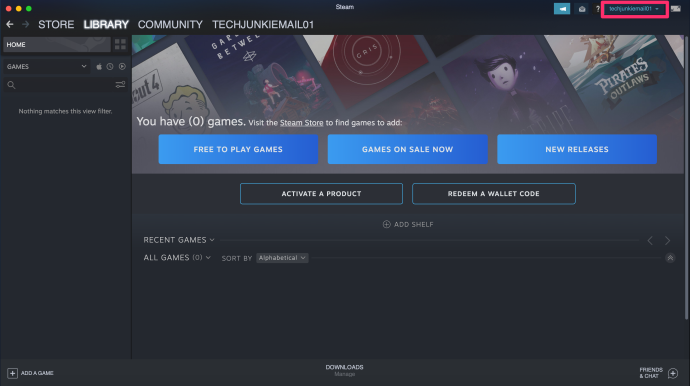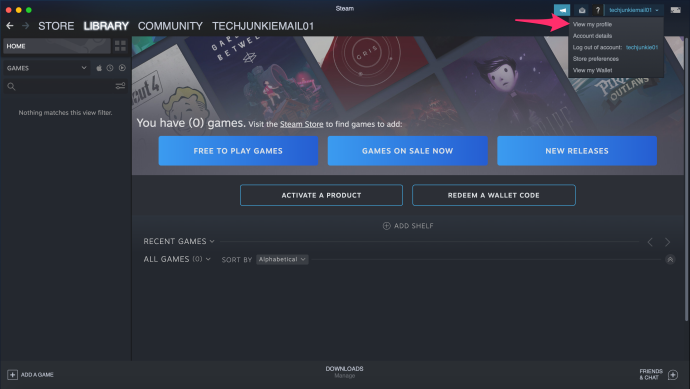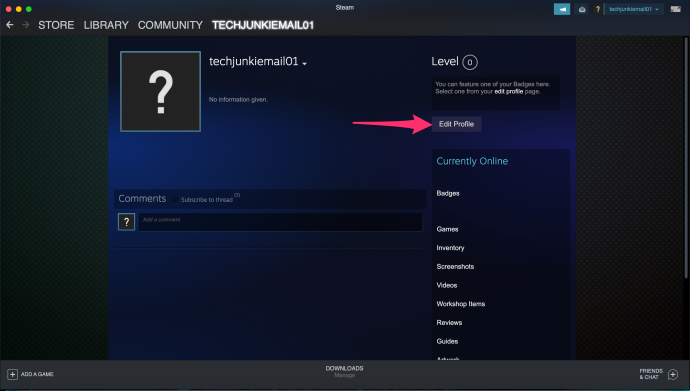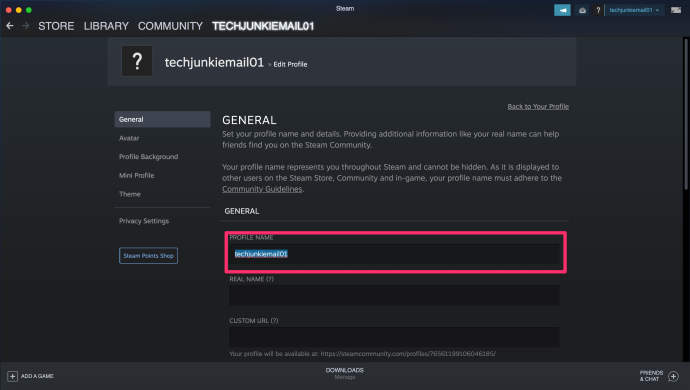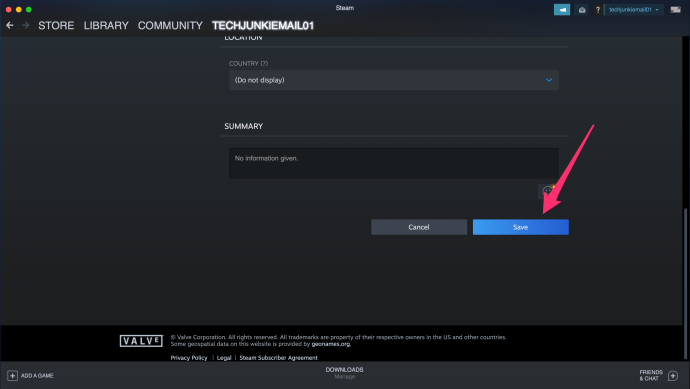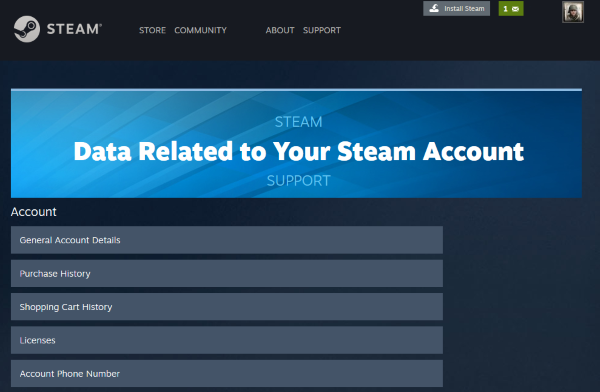Steam is een cloudgebaseerde gamingwebsite waarmee gebruikers games online kunnen kopen en opslaan. Dit op gamers gerichte platform, gelanceerd in 2003, bestaat al bijna twintig jaar. Sommige gebruikers zijn sinds de oprichting trouw gebleven aan het platform.
Het ding over gaming-gebruikersnamen is dat wat cool klonk toen je 16 was, niet meer hetzelfde klinkt als je wat ouder bent. Voor platforms als Steam, waar we al sinds onze kindertijd spelen, kunnen namen veel of heel weinig betekenen, afhankelijk van je standpunt. Als u uw accountnaam overschrijdt StoomKun je het veranderen?
Voordat u deze vraag beantwoordt, moet u begrijpen dat er een verschil is tussen uw accountnaam en andere gebruikersnamen op het platform. Je Steam-accountnaam is een nummer dat niet kan worden gewijzigd. Je Steam-profielnaam is de naam die je vrienden en andere spelers zien, en deze kan worden gewijzigd.
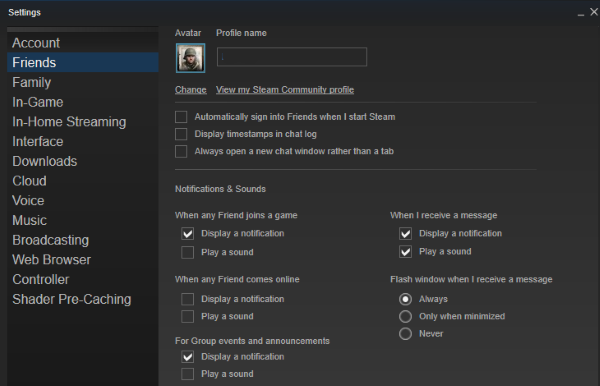
Je kunt de naam van je Steam-account niet wijzigen. Dit is de digitale identificatiecode die aan uw account is gekoppeld en kan onder geen enkele omstandigheid worden gewijzigd. De exacte reden is niet bekend, maar wordt uitgelegd in de algemene voorwaarden Stoom Het kan niet worden gewijzigd.
Verander je Steam-profielnaam
Je Steam-profielnaam is een andere zaak. Dit is de naam die bovenaan de pagina of rechtsboven verschijnt. Dit is de naam die je vrienden zullen zien en gebruiken om in de game contact met je op te nemen. U kunt deze naam wijzigen.
Inloggen Stoom En selecteer uw huidige gebruikersnaam in de rechterbovenhoek.
Klik Bekijk profiel in het vervolgkeuzemenu.
Klik Bewerk profiel gelegen aan de rechterkant.
Typ uw huidige naam over om deze te wijzigen.
bevind zich Wijzigingen opslaan onderaan om het op te slaan.
Uw nieuwe profielnaam zou onmiddellijk moeten veranderen, zodat iedereen met wie u verbinding maakt, deze kan zien.
Kan ik een nieuw Steam-account aanmaken en mijn games overdragen?
Als je geen nieuwe Steam-accountnaam kunt aanmaken, zou het dan niet geweldig zijn als je een nieuw account zou kunnen aanmaken en al je games zou kunnen overzetten? Dat zou mooi zijn, maar dat kun je niet doen. Spellicenties zijn licenties voor één gebruiker en zijn al toegewezen aan je Steam-account. Je kunt geen accounts samenvoegen, wat betekent dat je een nieuw account moet aanmaken en bestaande games moet overzetten. Je zit vast met wat je hebt.
Verwijder je Steam-account
Er is een groot verschil tussen het verwijderen van Steam en het verwijderen van je Steam-account. Deïnstalleren betekent gewoon dat u ongeveer een terabyte ruimte op de harde schijf vrijmaakt. Het verwijderen van je Steam-account betekent precies dat. Verwijder al uw accountgegevens, uw licenties, uw cd-sleutels en alles wat met dit account te maken heeft.
Je kunt op deze manier een nieuwe Steam-accountnaam instellen, maar je verliest ook de toegang tot al je games. Je verliest de toegang tot alle games die je hebt gekocht via Stoom U kunt geen via het platform aangeschafte cd-sleutels hergebruiken. Games die je elders hebt gekocht maar aan Steam hebt toegevoegd, moeten buiten Steam speelbaar blijven omdat de licentie elders is verkregen.
Ten slotte worden alle communitybijdragen, berichten, discussies, bewerkingen en al het andere ook verwijderd. U kunt uw account alleen verwijderen door dit te verzenden دعم . Houd er rekening mee dat u enkele verificatiestappen moet volgen om het profiel te sluiten.
Zodra je je Steam-account annuleert, of zelfs daarvoor als je een ander e-mailaccount wilt gebruiken. Een nieuw Steam-account aanmaken is heel eenvoudig. U moet uw nieuwe e-mailadres verifiëren. Kies vervolgens een nieuwe accountnaam.
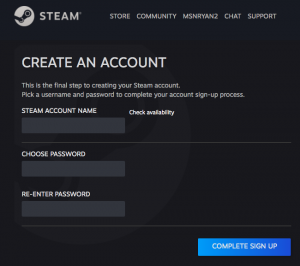
Uw accountnaam moet weerspiegelen wie u bent, terwijl u inzicht krijgt in uw persoonlijkheid en wat u leuk vindt, kan in de toekomst veranderen. In plaats van 'DallasCowboysfan08' te kiezen, probeer dan 'NFLfan', want wie weet wat er in de toekomst zal gebeuren.
Bekijk gegevens van Steam
U kunt bekijken Stoomlogboeken Je Steam-ervaring, wijzig daar enkele gegevens of pas je Steam-ervaring aan. Je kunt nog steeds je Steam-accountnaam wijzigen, maar je kunt je accountgegevens, profielnaam, tweefactorauthenticatie en vele andere dingen bewerken.
Het duurt even om het hele menu te doorlopen, maar je zult verrast zijn door sommige instellingen. Dit geldt vooral als je Steam-account zo oud is als het mijne!
Houd uw Steam-account veilig
Als je bedenkt hoe belangrijk onze Steam-accounts voor ons zijn, loont het om ze veilig te houden. Niets is 100% veilig, maar als je een paar praktische stappen neemt, kun je de meest voorkomende problemen voorkomen.
Zorg ervoor dat Steam Guard tweefactorauthenticatie is ingeschakeld. Hierdoor wordt er een code naar uw e-mail of telefoon verzonden wanneer iemand probeert in te loggen vanaf een niet-geautoriseerde computer of wijzigingen probeert aan te brengen in uw account.
Gebruik een sterk wachtwoord voor je Steam-account. Het gebruik van een wachtwoordzin in plaats van een enkel woord is effectiever, zolang u deze maar kunt onthouden. Toestaan Stoom Onthoud uw inloggegevens alleen als u de enige bent die toegang heeft tot uw computer en deel deze uiteraard nooit.
Negeer e-mails van Steam waarin om details wordt gevraagd. Phishing met Steam-accounts komt heel vaak voor, dus je kunt ze het beste allemaal negeren. Als je via e-mail op de hoogte wordt gesteld van iets, verwijder dan de e-mail, maar bekijk het persoonlijk op Steam. Gebruik geen links in de e-mail. Als het legitiem is, zou je alles moeten kunnen doen wat je moet doen vanuit Steam.